
みなさん、こんにちは!シゲル(@shigeki002)です!^^
YouTube使われていますか?
最近、YouTubeを使用していると、「YouTubeがクラッシュしました」というひょい気が出るようです!
YouTubeがクラッシュしました pic.twitter.com/BaMhbq34pR
— カードキャプターまさき (@adgjdtpjmwp) 2017年1月1日
いきなりなので驚きますよね!
そのため今回は、
・「YouTubeがクラッシュしました」の主な原因
・「YouTubeがクラッシュしました」の対処方法
をご説明していきたいと思います!
スポンサーリンク
もくじ
クラッシュの意味とは?
Youtubeがクラッシュしましたってよく意味が分からないっす
— 奈矢 (@nayasa1296) 2014年10月15日
「Youtube」は、ネット上でアクセスするサイトになっていて、動画もサーバーにアップされたものになっているので、ネットを通じてうまくサーバーにアクセスできなかった場合や、サイトの方で不具合が起きていると「クラッシュしました」と表示されるようです!
大人数が起きている場合はサイトが原因ですが、大抵の「クラッシュ」は個人が原因になっていることが多いです。
パソコンを使用している場合は、「プラグイン」との不具合も考えられます。
次に主な原因についてチェックしていきましょう。
クラッシュの主な原因
アプリ・ページ・ブラウザの不具合
スマホ端末で、「Youtube」を利用している方は主にアプリを利用して閲覧している方が多いです。アプリの中には、動画を再生するための「プラグイン」が組み込まれていますが、その「プラグイン」がうまく連携していなかった場合に「クラッシュ」の原因になります。
もしくは、他のYouTubeアプリの不具合でクラッシュしている可能性もあります。
また、YouTubeのページやブラウザが一時的にエラーを起こしていることが原因の可能性もあります。
Adobe Flash Playerの不具合
パソコンで「Youtube」を見る場合は、「Adobe Flash Player」といったソフトが必要になります。
このFlash Playerに不具合が出ていることがクラッシュの原因の可能性があります。
スマホ端末と同じく他の「プラグイン」がうまく連携されていないかインターネットにうまく繋げていないのが原因の場合もあります。
メモリ不足
複数のソフトやページを立ち上げ過ぎている時に、端末のメモが足らなくなり情報を処理しきれないことが原因で「クラッシュ」することもあります。
上手くネットに接続できていない
単純にWi-Fiの不具合、インターネットにうまく繋がっていない、などが主な「クラッシュ」の原因になります。
ブラウザ(Safariなど)で閲覧している場合は、パソコンやタブレットと原因が同じことが多いです。
スポンサーリンク
クラッシュの対処方法
アプリ・ページ・ブラウザを再起動する
一時的にアプリ・ページ・ブラウザがエラーを起こしていることがありますので、一度閉じて再度起動してみましょう!
【アプリの終了のさせ方】
- ホームボタンを2回素早くタッチ
- バックグラウンドで起動しているアプリ一覧が出てくるので、YouTubeの画面を上にスライドさせる。
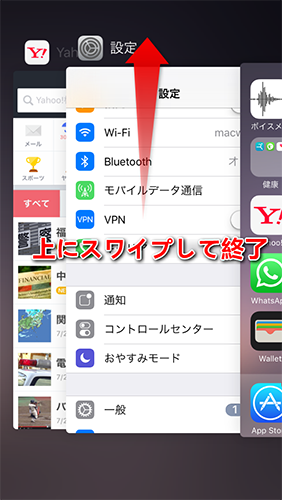
これでアプリを終了できました。
端末を再起動する
スマホ端末も、パソコンの方も1度端末を再起動してみましょう。
一時的に落ちているだけなので、再起動することによって直る可能性が高いです。
アップデートの確認
スマホ端末でアプリを使用している方は、「Youtube」のアプリを最新版にアップデートしていないため不具合が起きている場合も考えられます。
その場合、ストアにアクセスしてアップデートが来ていないかを確認し、来ていたらアップデートしましょう!
キャッシュの確認・削除
ブラウザにて、「Youtube」を見ている方は、キャッシュが溜まっているためうまく動画が表示されない場合があります。
それぞれのブラウザにて、キャッシュを削除することができるので、重くなったキャッシュを削除してみましょう。
ブラウザ操作が重たく感じたらマメに行っておくことをおすすめします。
Adobe Flash Playerが原因の場合はアップデート
「Adobe Flash Player」を入れているのに「Youtube」が再生できない場合は、パソコンの通知を見返したりして「Adobe Flash Player」が最新版のバージョンにアップデートされているかを確認してください。
最新版になっていないと、「Youtube」とうまく連携ができないので、「クラッシュ」してしまうことが多いです。
「GoogleChrome」の方は、右上に「Adobe Flash Player」が原因と表示されることがあります。
インターネット環境を確認・再接続
Wi-Fiはしっかり繋がっているか、いつもと違うWi-Fiに繋がっていないか確認しましょう。
FreeのWi-Fiだとネットに繋がらない時があります。
一度、Wi-Fiを切断して、再接続するのも効果的です。
また、電波が悪いところで接続していないか、別のサイトを開いてインターネットに正しく繋がっているかを確認しましょう。
YouTube自体に不具合が起きていないか確認する
YouTubeに自体不具合が起きている場合があります。
そのため、ダウンディテクターというサービスで、YouTubeに不具合が起きていないか確認してみましょう!
http://downdetector.jp/shougai/youtube
YouTubeに不具合が起きている場合は、時間を置いて様子を見てみましょう。
【補足】クラッシュレポートの送信
「クラッシュ」してしまった場合、「クラッシュレポートを送信しますか?」と表示されますが「はい」を選ぶことによって、今回起きた「クラッシュ」の情報を「Youtube」に送信することができます。
特に個人情報等は送信されませんので、今後、快適にサイトを使えるようにするためにも送信しておくのがおすすめです。
まとめ
以上が、Youtubeの「クラッシュしました」の意味・原因・対処方法! でした!
問題は解決したでしょうか?
急に「クラッシュしました」と出るとビックリしてしまいますが、落ち着いて対処方法を試していきましょう!
他にもYouTubeの情報をまとめているので、良かったら見て行ってください↓↓↓
関連:Youtubeで他人の関連動画に自分の動画を大量に表示させる設定方法!
関連:YouTubeで関連動画が表示されない原因と対処方法!まとめ
関連:YouTubeで動画・チャンネル・ユーザーをブロック(非表示)する方法!
関連:YouTubeの動画が不具合(再生できない・見れない・動かない)時の対処方法
関連:YouTubeのフィルター(セーフモード)で有害な動画を閲覧制限する方法
関連:YouTubeのカスタムサムネイルの設定・変更方法!サイズ等も確認!
スポンサーリンク
